סקירת מקליט המסך של CamStudio: כל שעליך לדעת על כך
תוכנת הקלטת מסך עשתה דרך ארוכה בשנים האחרונות, ויש כמה כלים נהדרים מאוד שמסוגלים להקליט את כל מה שקורה על מסך המחשב שלך. רבים מהם בשוק כיום יכולים להיות יקרים למדי. בתכונות חופשיות חסרים תכונות הנחוצות לצילום מסך חלק. עם זאת, קיימת אפשרות אחת בחוץ, והיא גם טעונה בתכונות יוצאות מן הכלל. התוכנה נקראת CamStudio. התוכנה המצוינת הזו הופכת את שידורי המסך לאינטואיטיביים להפליא ונוחים לשימוש. אם אתה בודק את התוכנה להקלטת מסך, הנה לך את זה. מזה סקירת CamStudio, תקבל את כל מה שאתה צריך לדעת על CamStudio.

חלק 1. סקירה כללית של מקליט המסך CamStudio
1. תכונות עיקריות
כדי להשלים את משימות שידור המסך, CamStudio היא אופציה נהדרת ומביאה למשתמשים דרכים שונות לצילום המסך. כלי זה מקל על הקלטת המסך כולו, אזור נבחר על המסך, חלון יישום, משחקי משחקים, סמינרים ברשת, מדריכי וידאו וכו '. בנוסף, הוא יכול לצלם גם וידאו וגם שמע כדי לייצא אותם בפורמט AVI פופולרי.
יתר על כן, תוכנת צילום מסך זו מציעה כיתובים והערות בעת ביצוע ההקלטה. בהתחשב בהתאמה האישית שלו, ישנן שלוש אפשרויות עיקריות לציין את הקלטת המסך שלך, כולל אפשרויות וידאו, שמע וסמן. לדוגמא, תוכלו לבחור בקודק מדחס מועדף, קצב פריימים של הפעלה, רמת איכות או להתאים את פרמטרי הדגשת הסמן.
2. ממשק
CamStudio כולל גם ממשק פשוט שמקל על השימוש וההסתובבות בו. הממשק מאפשר לך להוסיף מקורות, לבחור חלון ספציפי, להתאים הגדרות רבות ושונות בקלות. ואינך צריך לדאוג כיצד להשתמש בו גם אם אתה טירון. ישנם מדריכים מובנים כדי להתחיל בעבודה.
3. איכות וידאו
כשמדובר בתוכנת צילום וידאו בחינם, אחד החששות הגדולים ביותר הוא איכות הווידיאו. למרבה המזל, CamStudio מאפשרת לך להגדיר את רמת האיכות של הקלטת המסך שלך. ותוכלו אפילו לבחור מסגרות מקשים, להתאים את קצב המסגרות לצילום והפעלה ועוד.
4. יתרונות וחסרונות
יתרונות
- מקליט כל דבר במחשב שלך ללא מגבלות.
- מספק אפשרויות שונות להתאמה אישית של שידורי המסך שלך.
- כולל ממשק אינטואיטיבי שהופך אותו לפשוט לשימוש.
- שימוש חופשי לחלוטין.
חסרונות
- אתה עלול להיתקל בבעיות קריסה.
- גודל קובץ הפלט גדול מדי.
- אין הרבה פורמטים של פלט זמינים.
- זה לא זמין עבור Mac.
5. אופן השימוש
שלב 1. כדי להתחיל, תוכלו להיכנס לאתר הרשמי שלה (https://camstudio.org) ולהתקין את CamStudio יחד עם ה- codec.
שלב 2. לאחר ההתקנה, הפעל את התוכנית והתחל את הקלטת המסך על ידי לחיצה על האפשרות אזור כדי לבחור את האזור שברצונך ללכוד.
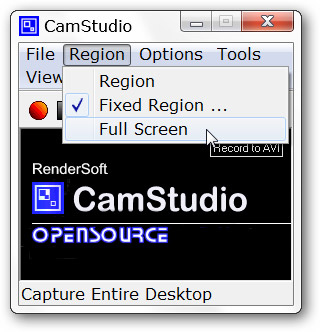
שלב 3. כשתהיה מוכן להתחיל, לחץ על תקליט לַחְצָן. לאחר סיום ההקלטה, לחץ על תפסיק ואז לשמור את הקובץ המוקלט בתיקייה הרצויה.
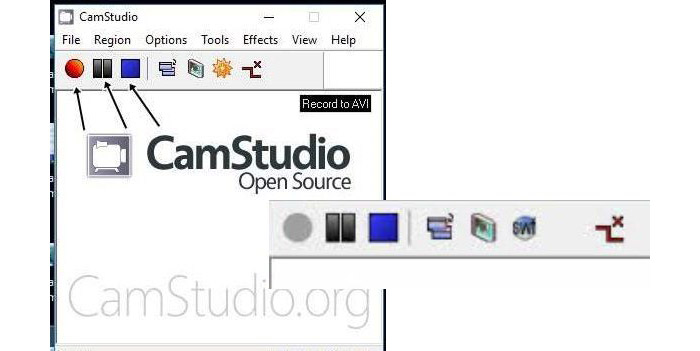
חלק 2. אלטרנטיבות להקליט מסך CamStudio
אם אתה רוצה להשיג את CamStudio עבור ה-Mac שלך או מעדיף לקבל סרטוני הקלטת וידאו באיכות גבוהה וכלי עריכה נוספים, מקליט מסך FVC, כלי לכידת מסך מלא ומתקדם, יכול לעזור לך להקליט כל אזור על המסך שלך כווידאו או פשוט כצילום מסך. זה פשוט וקל לשימוש. אתה יכול לצלם משחקיות, שיחות סקייפ, סמינרים מקוונים, הדרכות, מדריכי וידאו, סרטונים בקלות ובנוחות האולטימטיבית.
יש לו גם תכונות יוצאות דופן אחרות, כולל הקלטת קריינות, לכידת קול, ציור בזמן אמת ואפילו הטמעת מצלמת הרשת במשימת לכידת המסך. השלבים הבסיסיים כוללים את לכידת המסך, עריכת הסרטון שהתקבל ואז שמירתו או העלאתו ליוטיוב, פייסבוק או פלטפורמות מדיה חברתית אחרות.
תכונות:
- • הקלטת מסך מלא, אזור נבחר, חלון אפליקציה באיכות הגבוהה ביותר.
- • תמיכה בלכידת כניסות אחרות כמו מצלמת האינטרנט והמיקרופון.
- • ממשק ידידותי למשתמש מקל על הניווט גם למשתמש מתחיל.
- • לספק כלי עריכה רבי עוצמה, אפקטים אוטומטיים של סמן, הקלטת לוח זמנים וכו'.
- • תמיכת לקוחות אמינה זמינה.
- • תואם הן למערכות ההפעלה Windows והן ל-Mac.
הורדה חינמיתעבור Windows 7 ואילךהורדה מאובטחת
הורדה חינמיתעבור MacOS 10.7 ואילךהורדה מאובטחת
כיצד להשתמש במקליט מסך FVC:
שלב 1. בחינם והורדה של מקליט מסך למחשב שלך. לאחר מכן, הפעל אותו ובחר את רשם וידיאו תכונה בממשק הראשי כדי להמשיך הלאה.

שלב 2. בחלון המוקפץ הבא תוכלו לבחור את אזור ההקלטה, לבחור את מקור השמע. אם אתה רוצה להציג את תצוגת מצלמת הרשת שלך, עליך להפעיל את מצלמת אינטרנט אוֹפְּצִיָה. לאחר קביעת התצורה של הגדרות ההקלטה, באפשרותך ללחוץ על REC כפתור להתחיל להקלטה.

שלב 3. לאחר סיום ההקלטה לחץ על תפסיק כפתור ואז תועבר לחלון התצוגה המקדימה. כאן תוכלו לצפות בתצוגה מקדימה של הסרטון, לקצץ את החלקים הלא רצויים, להתאים את עוצמת הקול וכו '. אם אתם מרוצים מהתוצאות, לחצו להציל כדי לייצא את קובץ ההקלטה למחשב שלך.
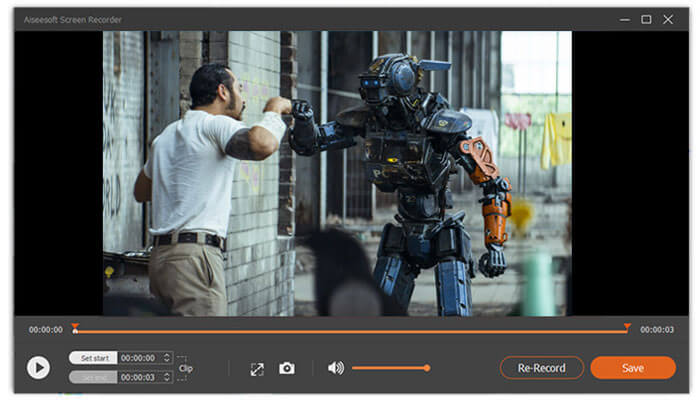
אגב, אם אתה לא רוצה להוריד את התוכנה למחשב שלך, תן מקליט מסך חופשי FVC ניסיון. כלי מבוסס דפדפן זה הוא מקליט המסך המקוון הטוב ביותר עבור כל משימות. אתה יכול להשתמש בו כדי להקליט מצגת, סרטון הדרכה, משחק ועוד. אתה יכול גם לצלם קטעים ממצלמת אינטרנט ולהקליט אודיו מצליל המערכת, המיקרופון, שניהם או משניהם.
חלק 3. שאלות נפוצות של מקליט המסך CamStudio
האם CamStudio יכול להקליט אודיו?
CamStudio יתעד את הפלט מהרמקולים שלך בזמן שהוא מצלם וידאו. כדי להשתמש באפשרות זו תזדקק לכרטיס קול עם רמקולים מחוברים. שים לב שלא כל כרטיסי הקול תומכים בפונקציה זו.
כיצד לתקן שגיאת CamStudio "לא יכול היה להקליט את קובץ ה- .avi"?
אם נתקלת בשגיאה זו בעת יצירת קובץ AVI באמצעות CamStudio, תוכל לעבור לאפשרויות ואז לבחור באפשרויות וידאו. עבור אל חלון אפשרויות המדחס, כאשר הוא מבקש ממך לבחור ב- Microsoft Video 1 במקום ב- codec IYUV של Intel, לחץ על אישור. לאחר מכן, תוכל לנסות להקליט שוב.
האם ל- CamStudio יש סימן מים?
CamStudio היא תוכנת קוד פתוח שמגיעה ללא סימן מים.
סיכום
בסך הכל, CamStudio היא תוכנית נהדרת לאלו מאיתנו שרוצים להקליט את המסך, לצלם אודיו, להוסיף הערות להקלטה ואז להפיק סרטונים באיכות גבוהה. כשאתה מקבל את קובץ ההקלטה, אתה יכול לשתף אותו בפלטפורמות מדיה חברתית כמו YouTube, Facebook וכו 'בקלות.



 ממיר וידאו אולטימטיבי
ממיר וידאו אולטימטיבי מקליט מסך
מקליט מסך


